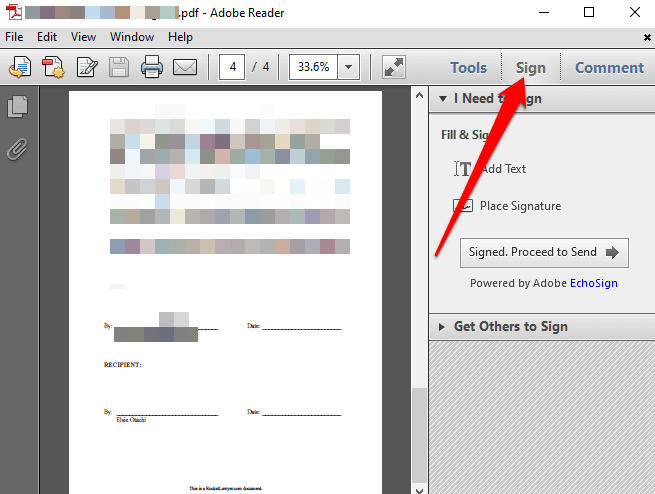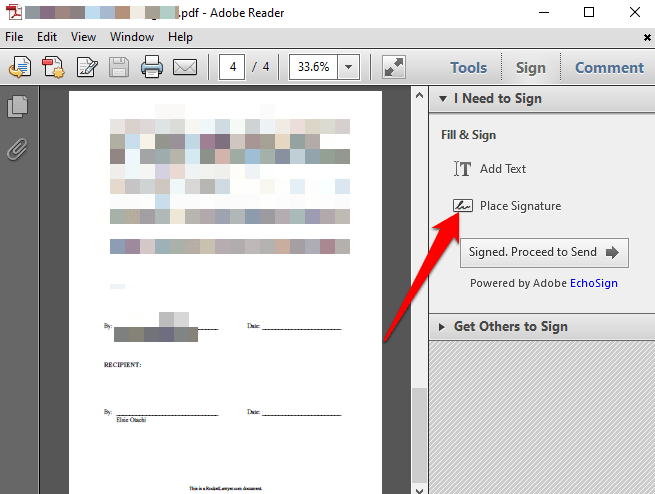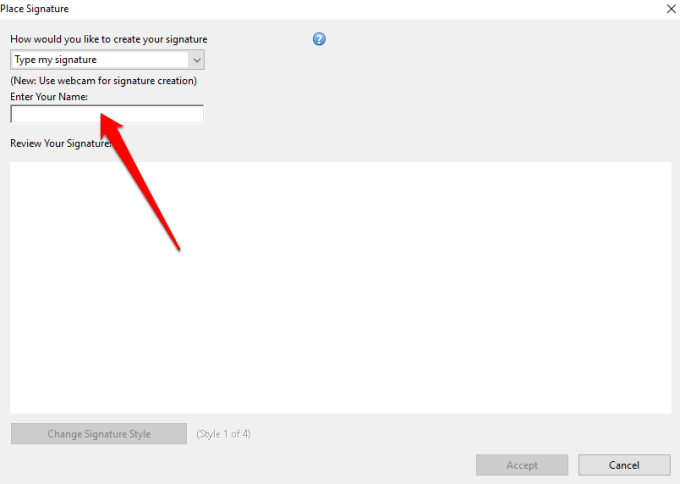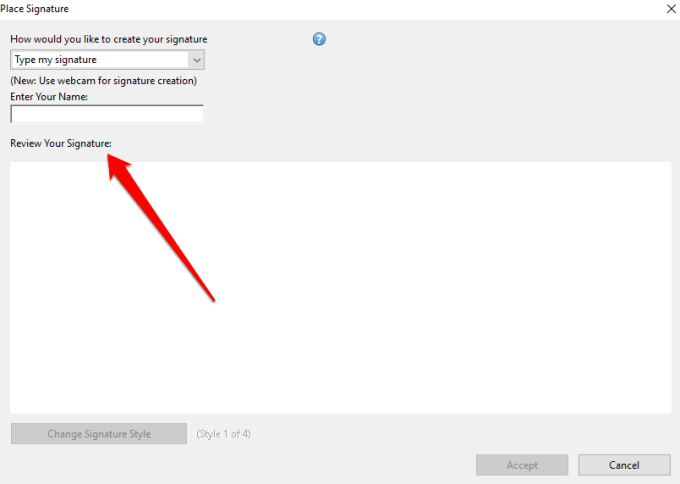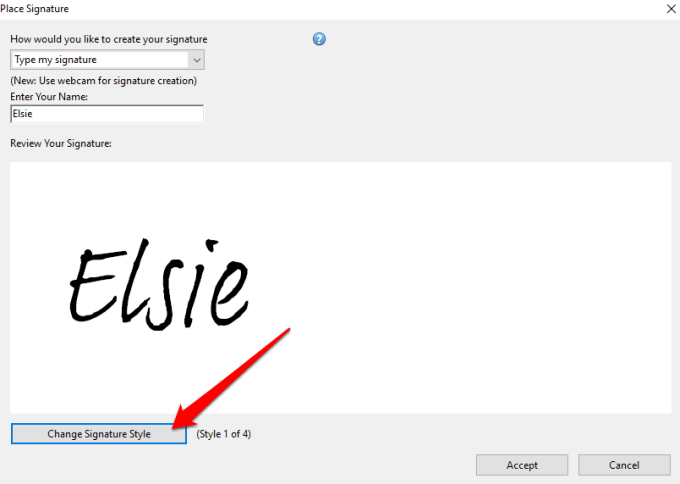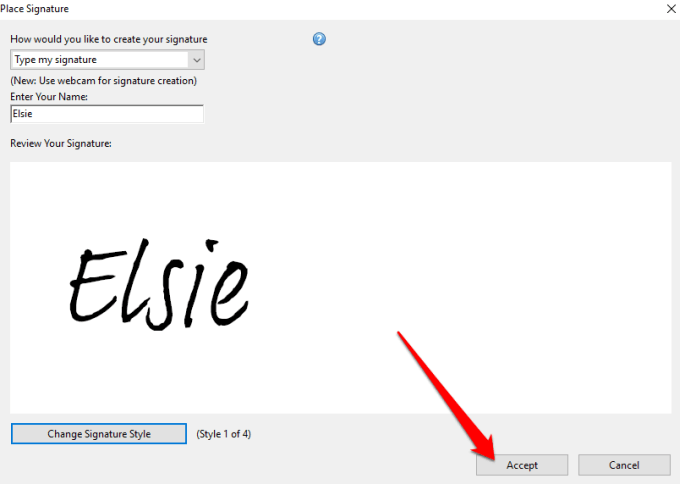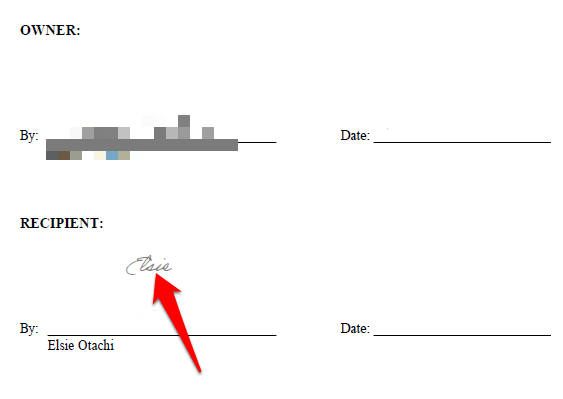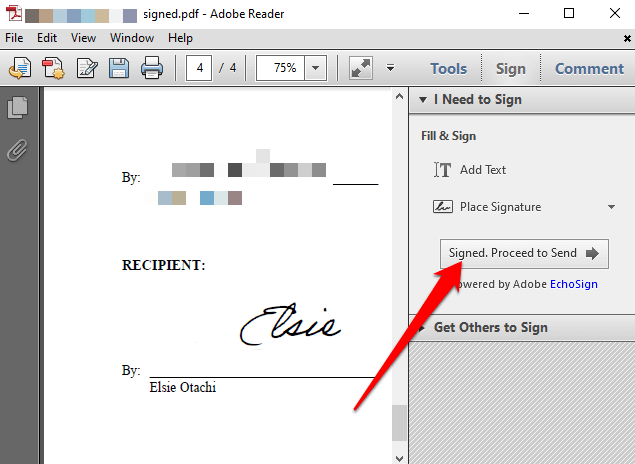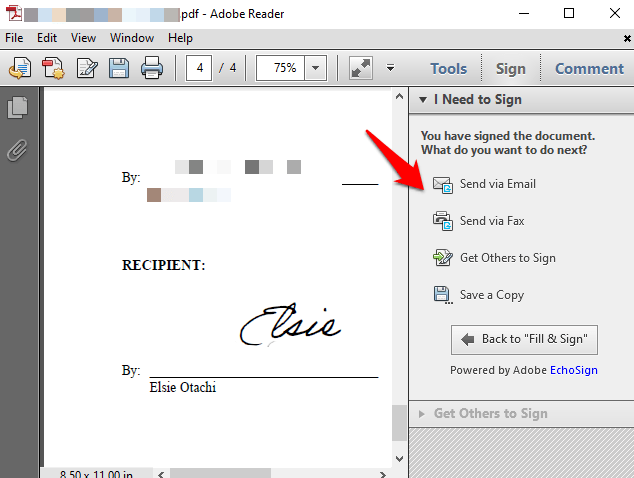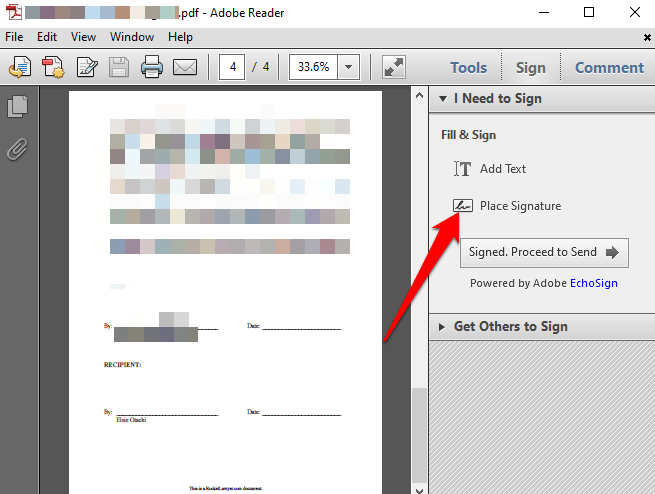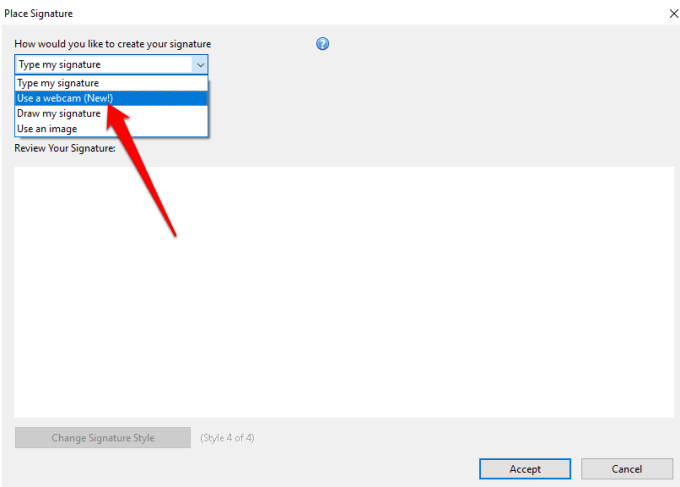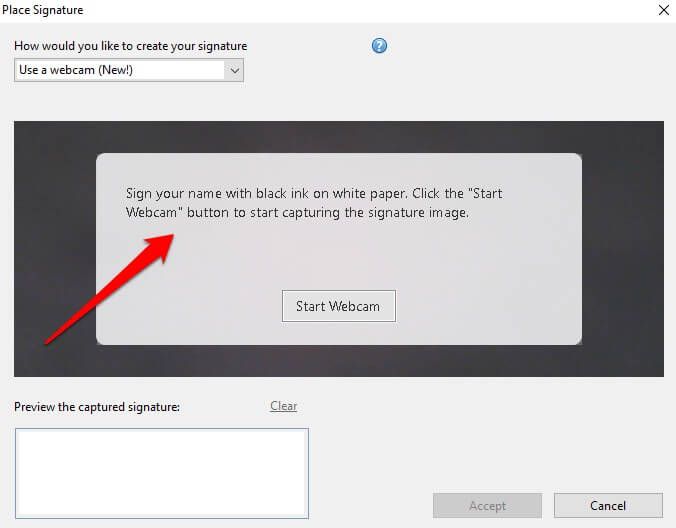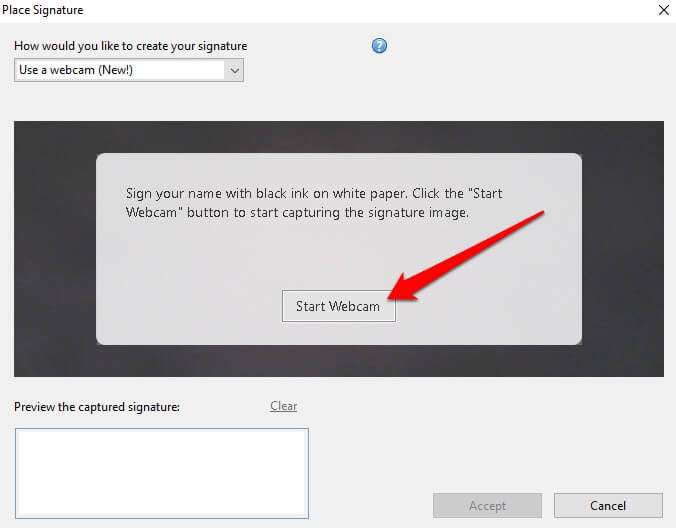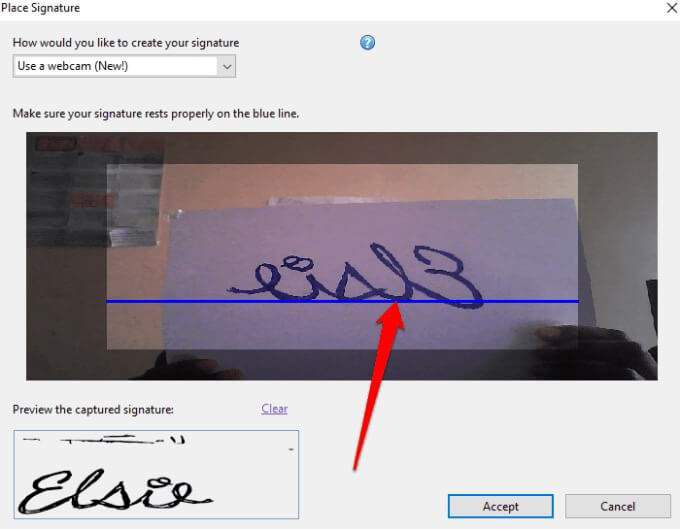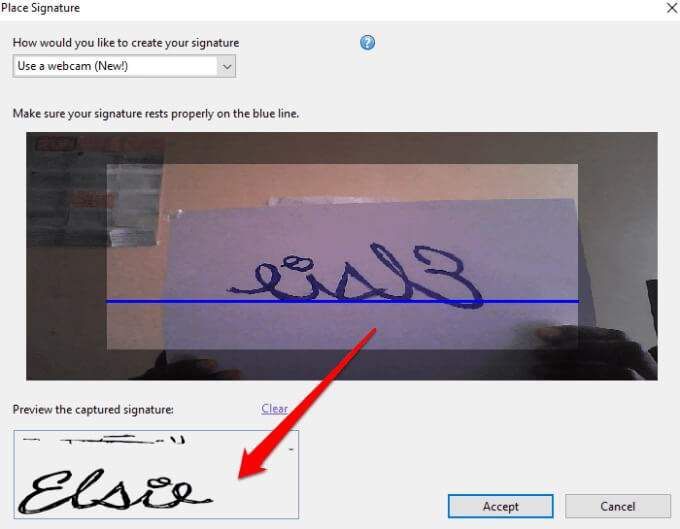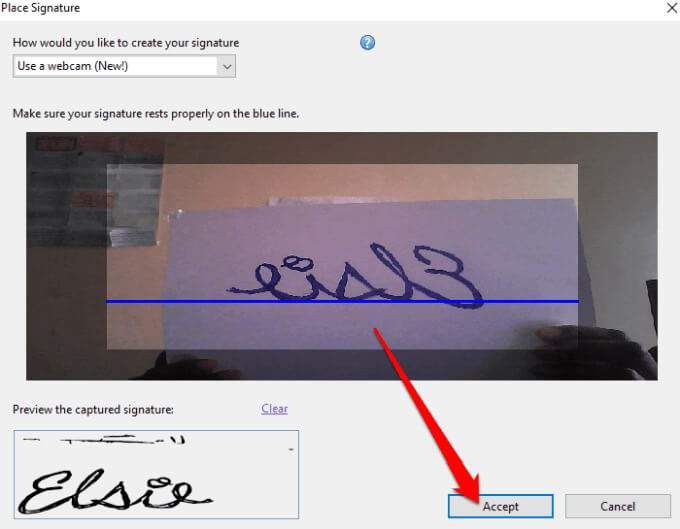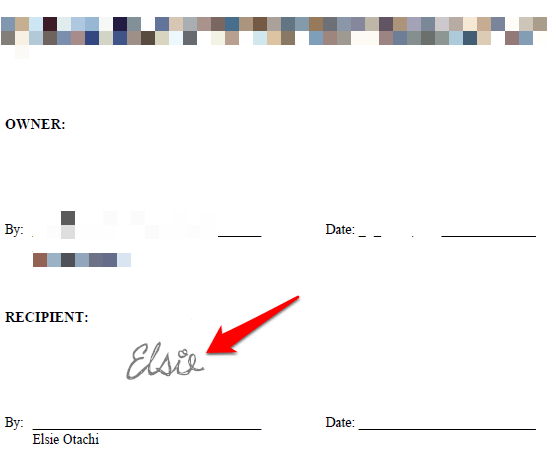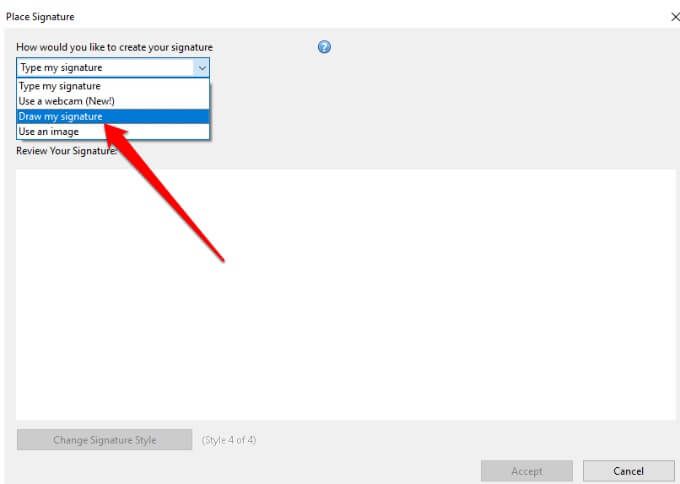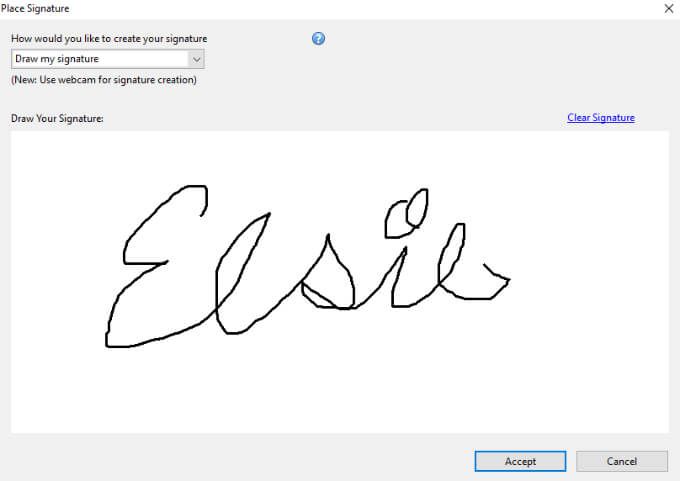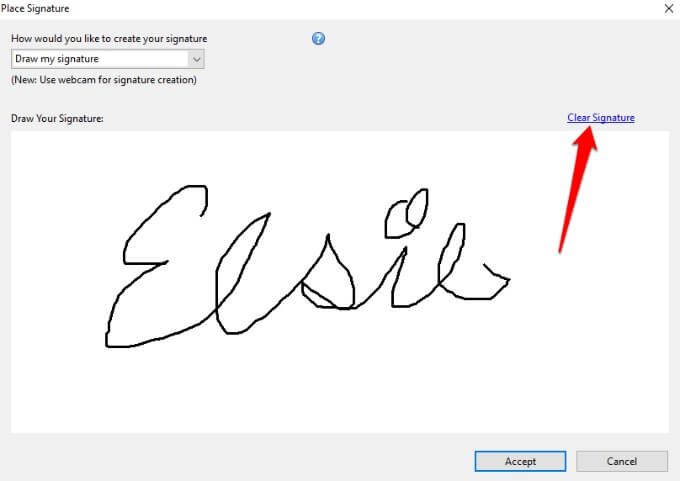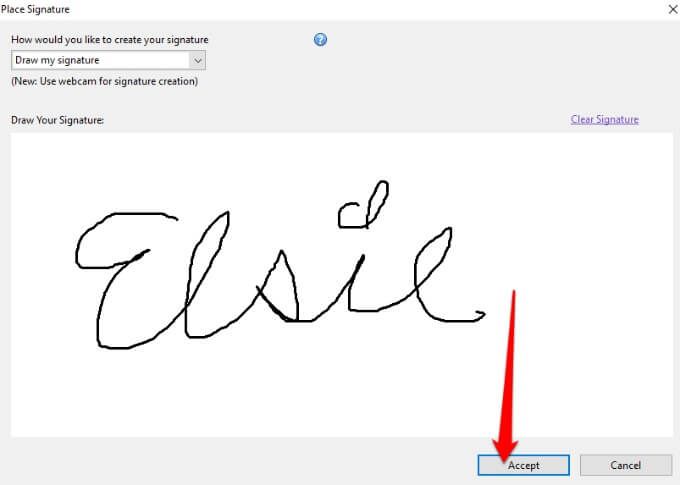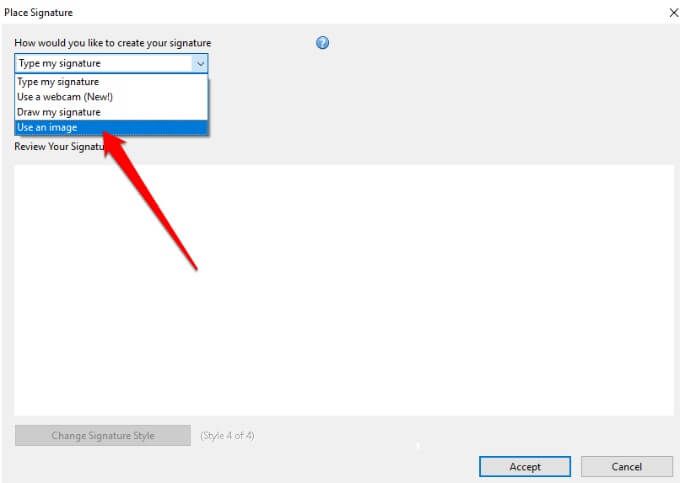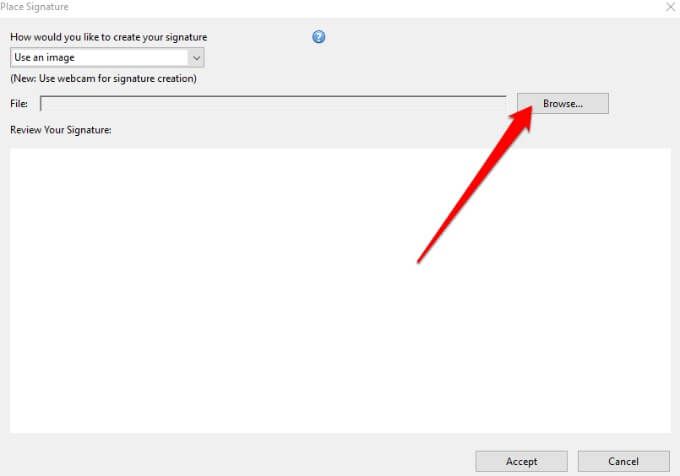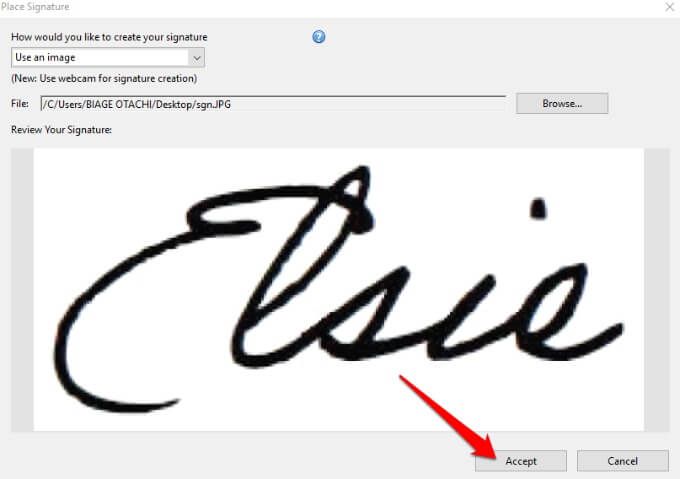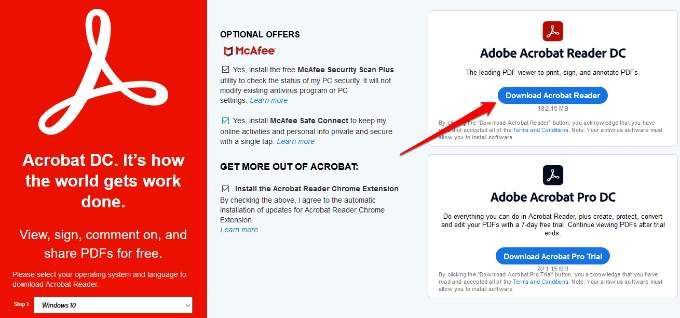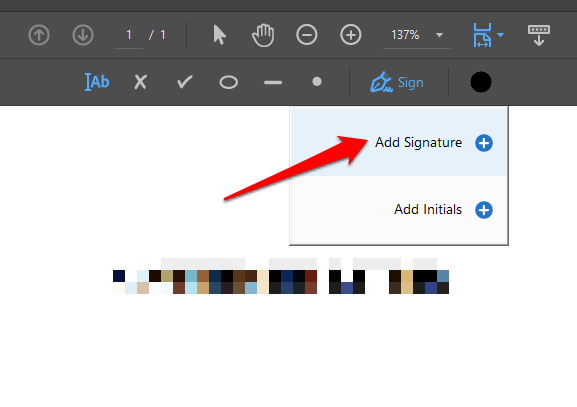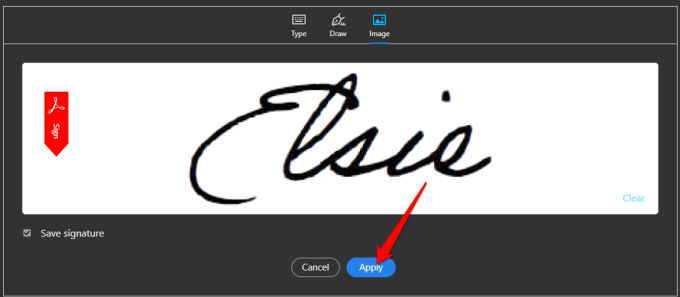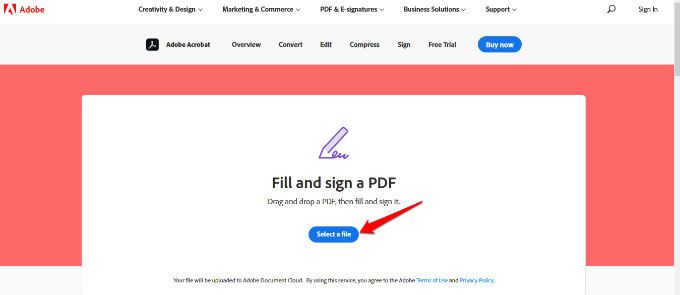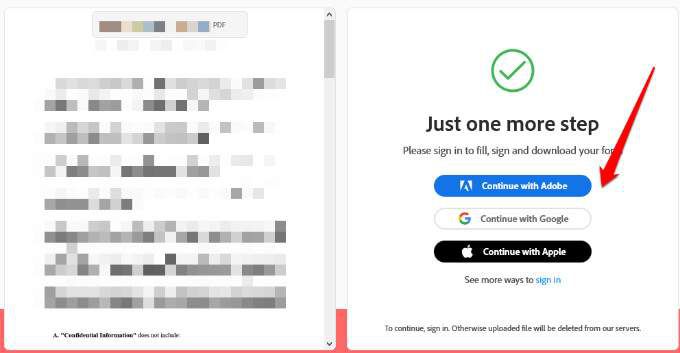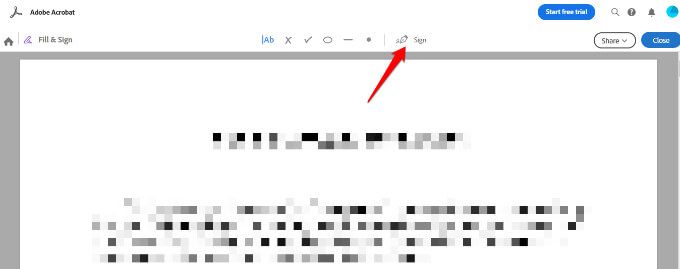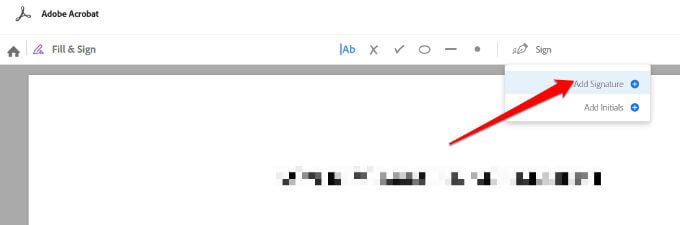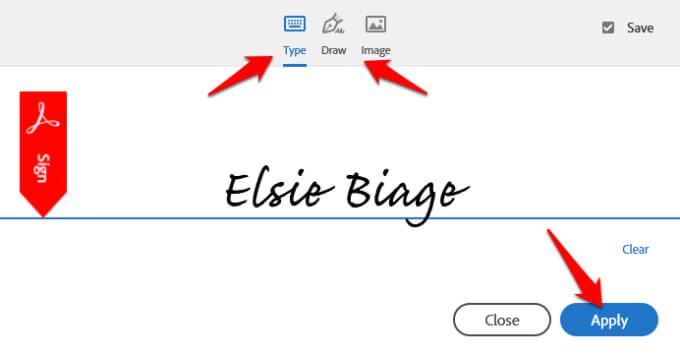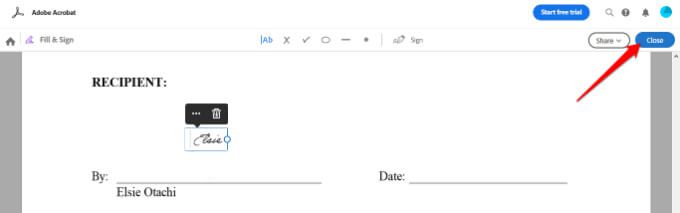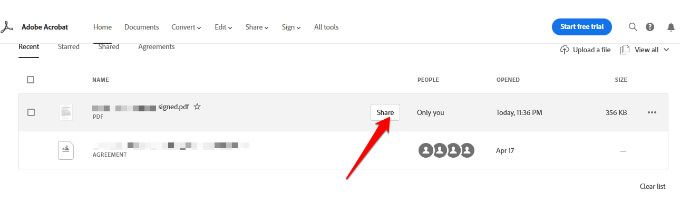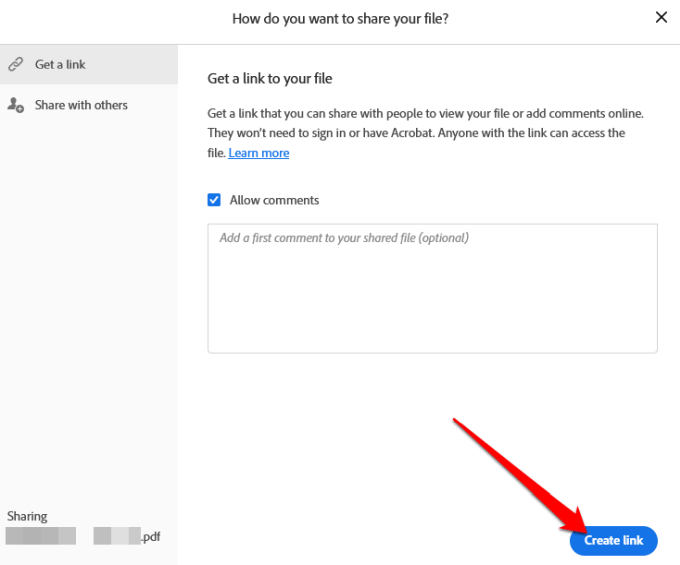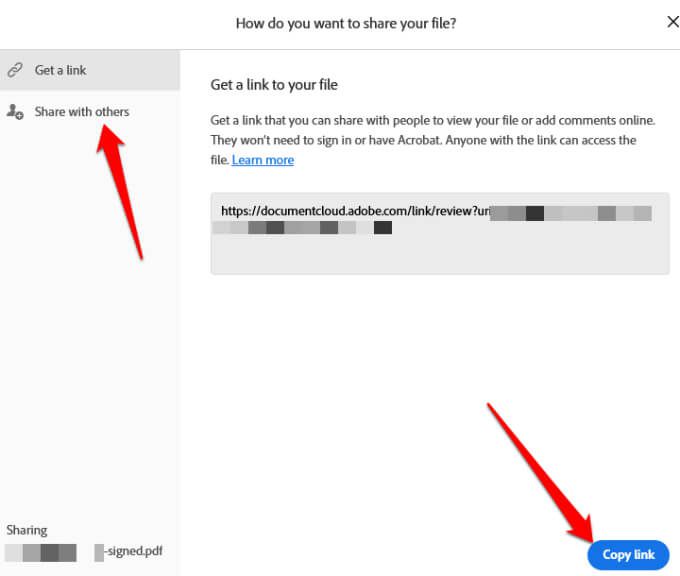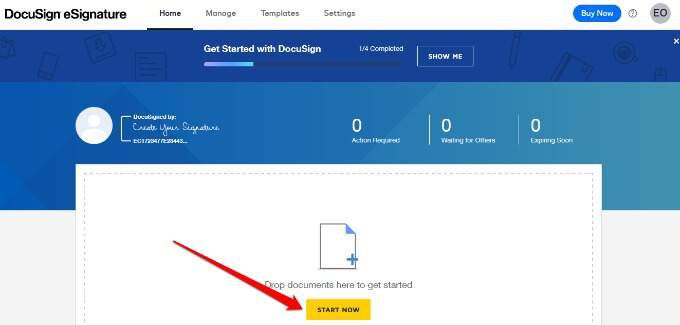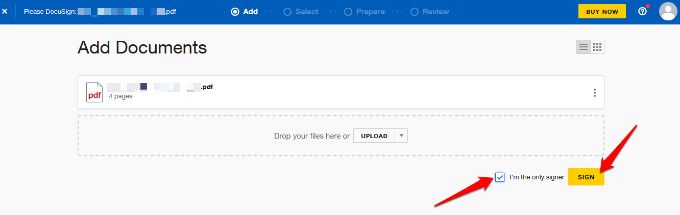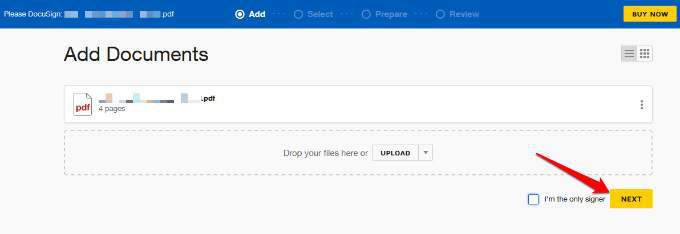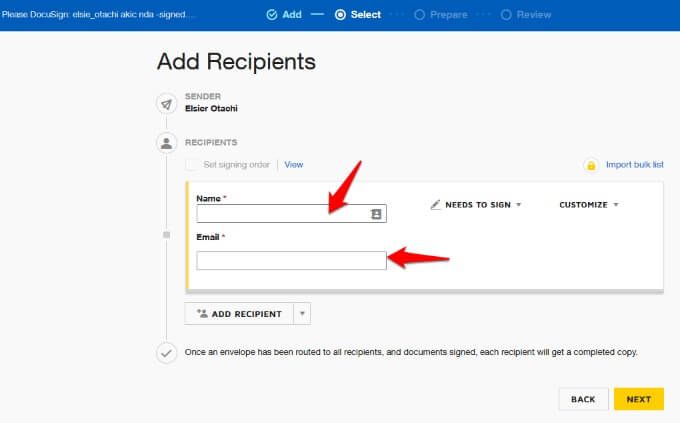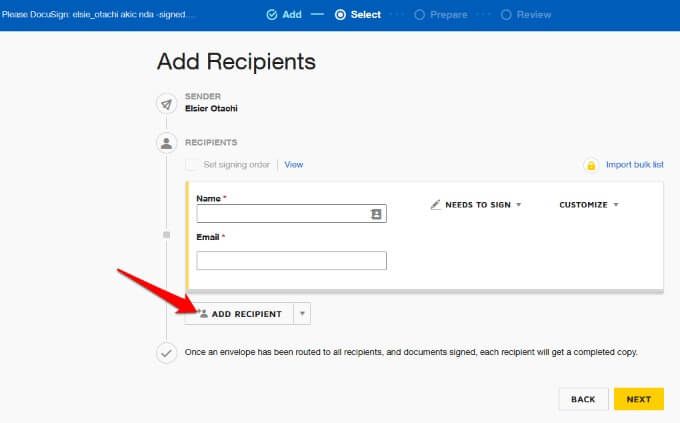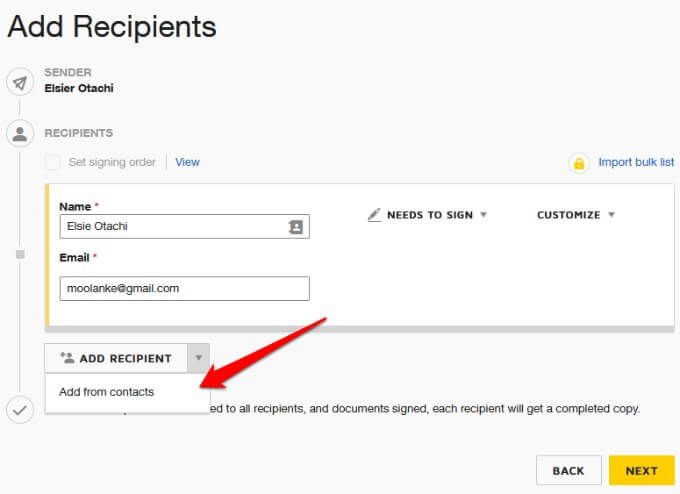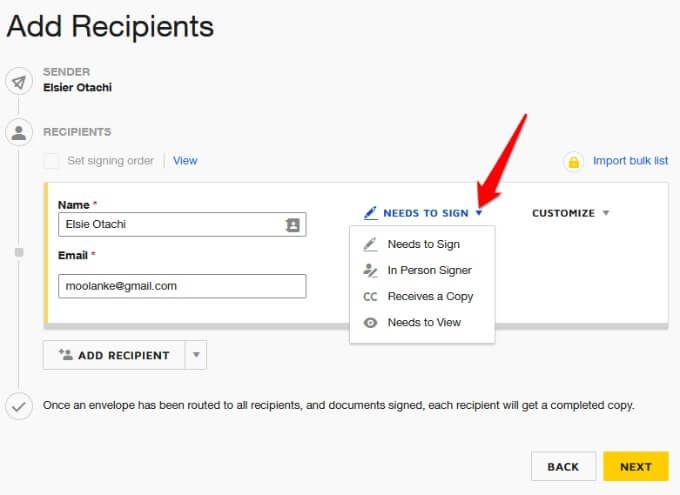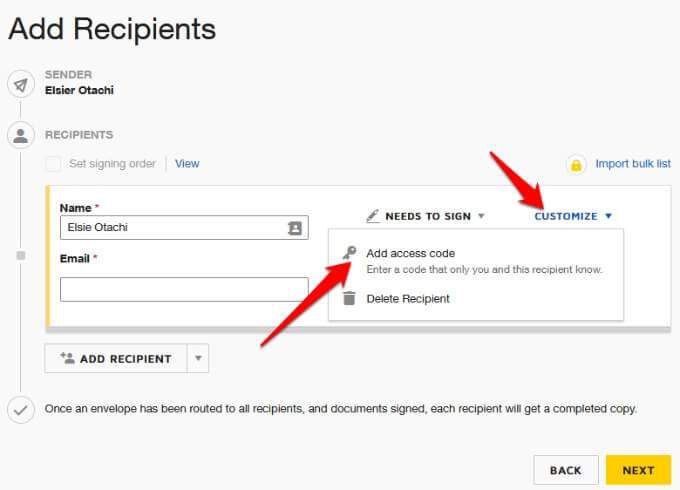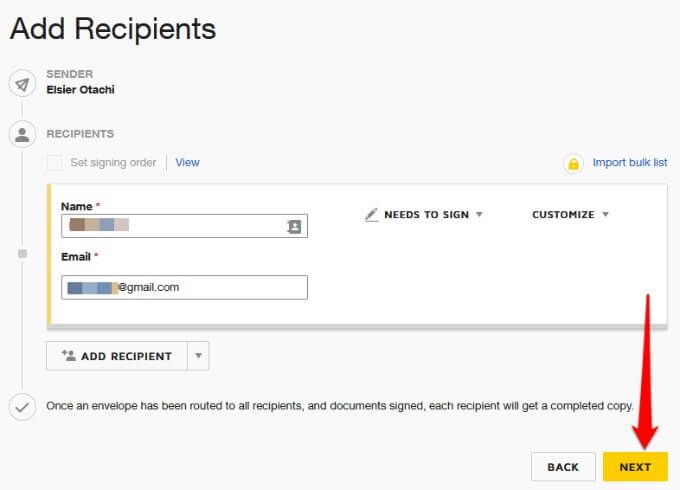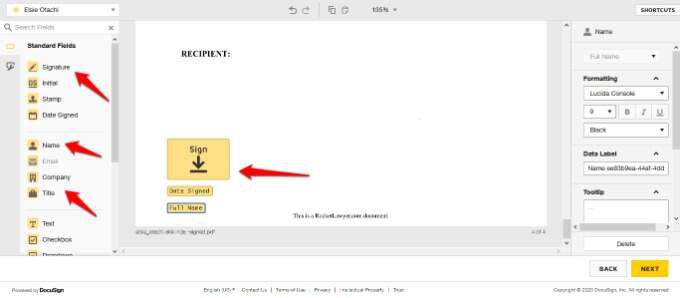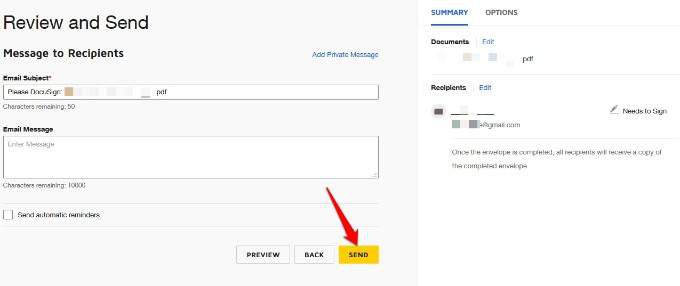Alcuni anni fa, dovevi stampare una copia cartacea di un documento per firmarlo. Grazie al popolare formato di file PDF, è facile firmare digitalmente un documento, riutilizzare la firma quando ne hai bisogno di nuovo, scansionare e condividi il PDF con altri.
Che tu stai firmando un contratto di locazione, un contratto o richiedi un prestito, ti mostreremo come firmare un file PDF in Windows.

Puoi firmare un file PDF in Windows utilizzando:
Adobe Reader per Windows
Adobe Reader DC / Adobe Reader DC in linea
DocuSign
Soluzioni in linea di terze parti
Come firmare un PDF in Adobe Reader
Se devi firmare rapidamente un file PDF, puoi farlo utilizzando il programma Adobe Reader.
Adobe Reader è il lettore PDF più popolare per Windows che ti consente di modificare un file PDF e firmarlo con una firma digitale certificata o una firma autografa.
Per iniziare, apri il documento PDF a cui desideri accedere Adobe Readere trova l'icona Segno nella barra degli strumenti. In alternativa, apri il riquadro della firma selezionando Visualizza>Firma.
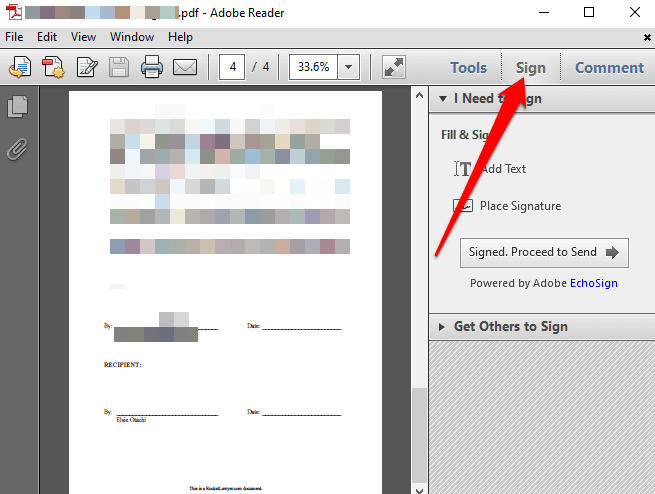
Seleziona Inserisci firmanella sezione Compila e firma.
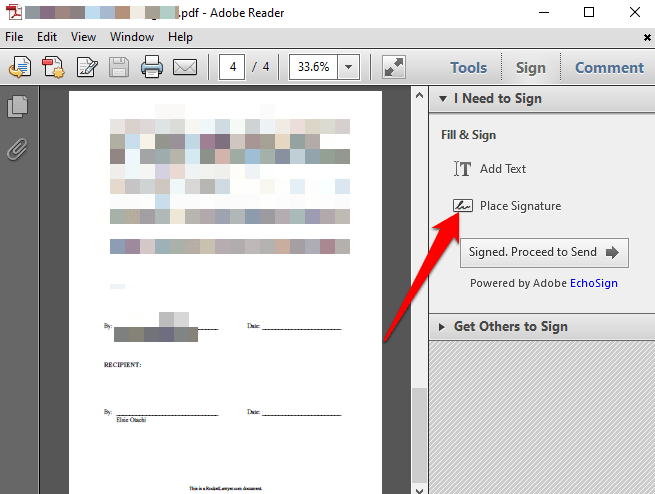
Nella nuova finestra, seleziona la freccia del menu a discesa per scegliere come vuoi posizionare la tua firma . Troverai quattro opzioni:
Digita la mia firma
Usa la mia webcam
Disegna la mia firma
Usa un'immagine
Come firmare un file PDF in Adobe Reader digitando la tua firma
A tale scopo, digita il tuo nome o il caratteri che desideri per la tua firma nel campo Inserisci il tuo nome.
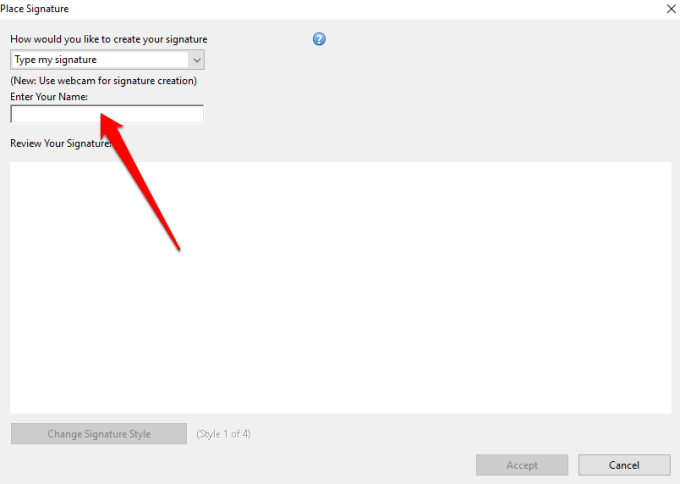
Puoi visualizzare l'anteprima della tua firma nella casella Rivedi la tua firma.
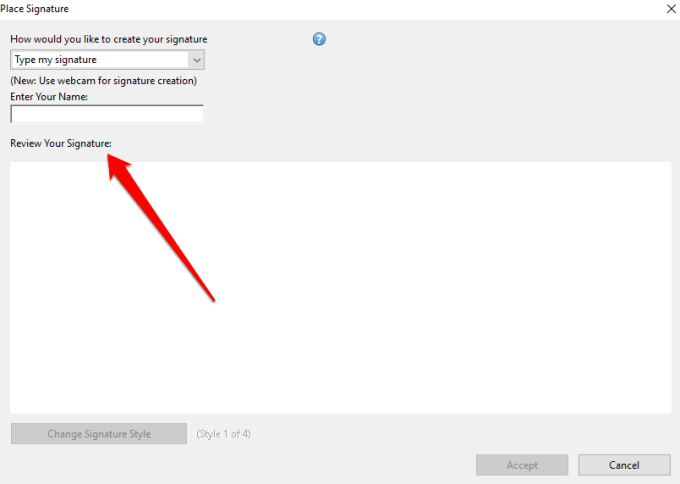
Se lo desideri, puoi scegliere tra quattro diversi stili di firma tramite selezionando l'opzione Modifica stile firmanella casella Rivedi la tua firma.
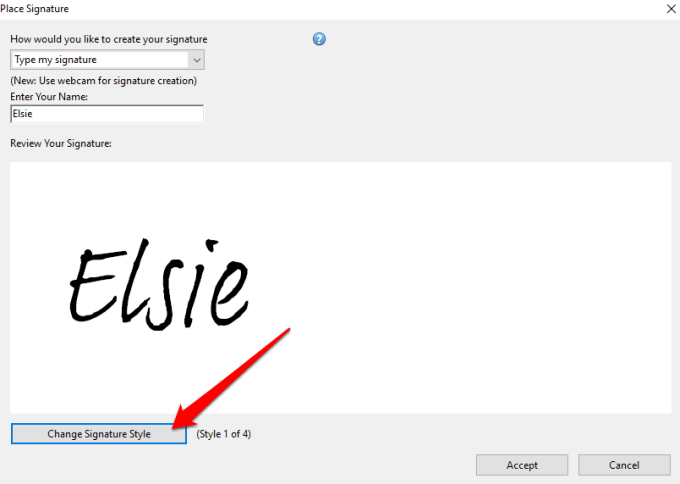
Se sei soddisfatto della tua firma, seleziona Accettaper aggiungere la firma digitale al documento PDF.
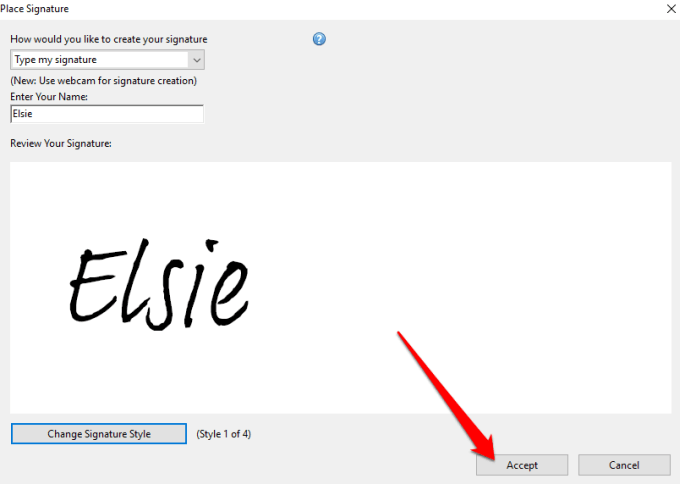
Vedrai una piccola casella mobile con la tua firma all'interno. Trascina la casella nell'area del file PDF in cui desideri inserire la firma e ridimensionare l'immagine di conseguenza.
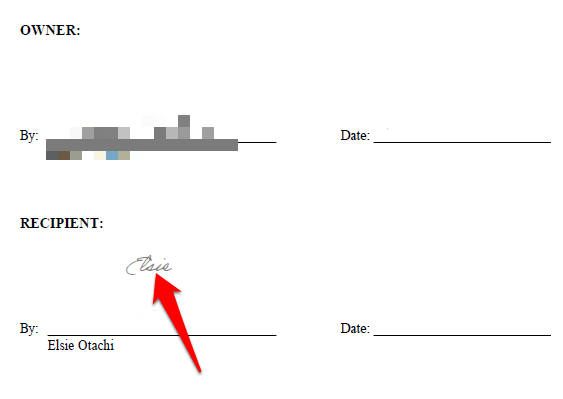
Seleziona File>Salvaper salvare il file PDF firmato. Se lo desideri, puoi condividere il documento firmato direttamente con altri selezionando il pulsante Firmato. Procedi con l'opzione di invionella barra degli strumenti.
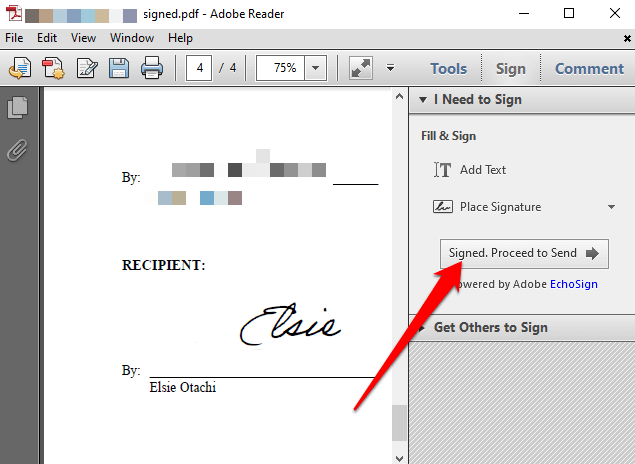
Seleziona se condividere tramite email, invia a fax, fai firmare ad altrio salva una copia.
Come firmare un file PDF in Adobe Reader utilizzando una webcam
Puoi anche firmare file PDF in Windows utilizzando la webcam del computer.
A tale scopo, apri il file PDF che desideri firmare elettronicamente e seleziona Firma>Inserisci firmadalla sezione Devo firmare.
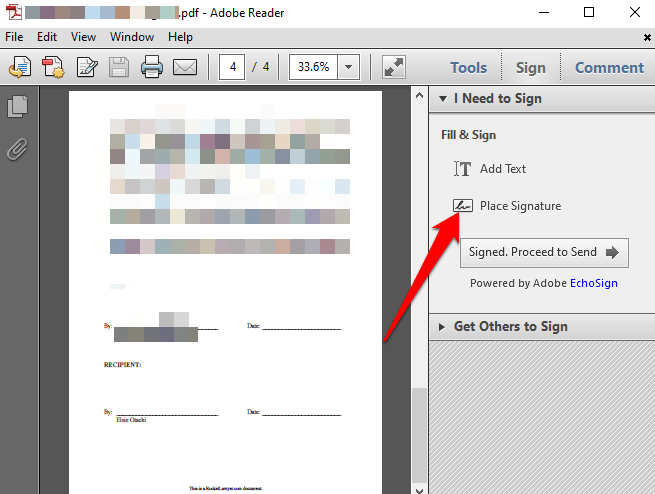
Seleziona Usa una webcamda Place Signatur emenu a discesa della finestra di dialogo.
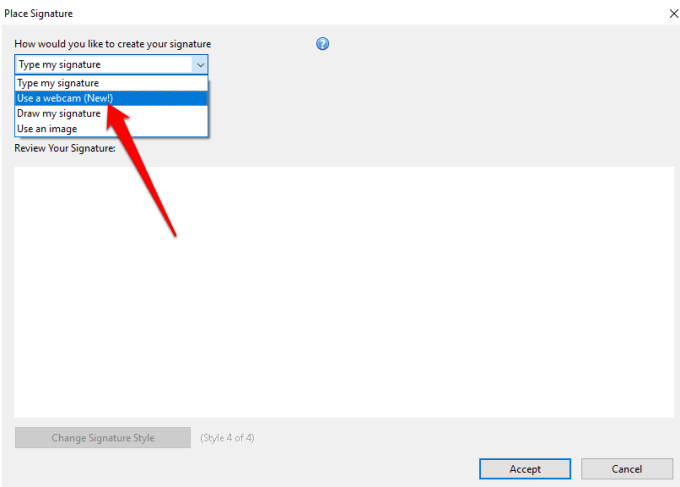
Apparirà un'istruzione che dice: Firma il tuo nome con inchiostro nero su bianco carta. Fai clic sul pulsante "Avvia webcam" per avviare l'acquisizione dell'immagine della firma.
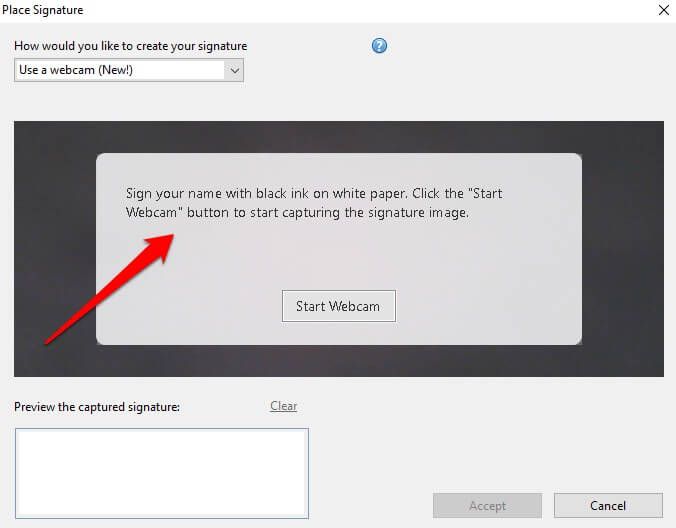
Seleziona Avvia webcam.
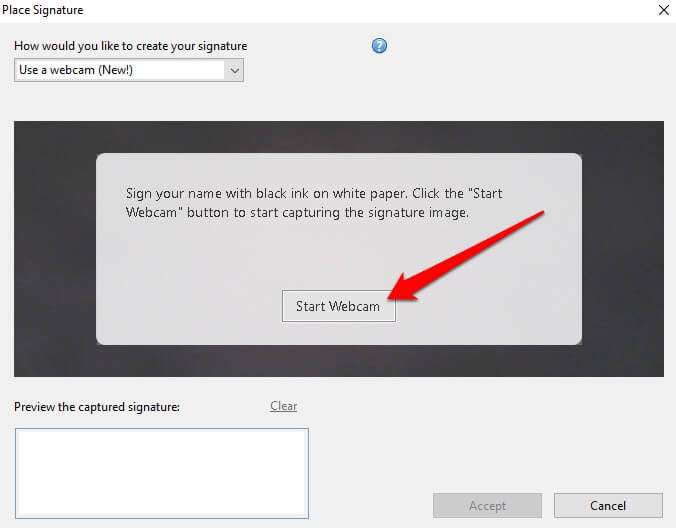
Allinea la tua firma in modo che si trovi sulla linea bludello schermo.
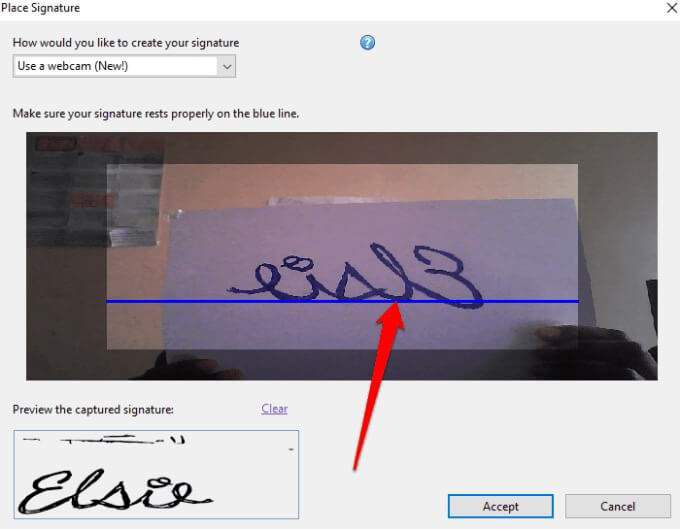
Nella casella Visualizza l'anteprima della firma acquisitaverrà visualizzata un'anteprima della firma.
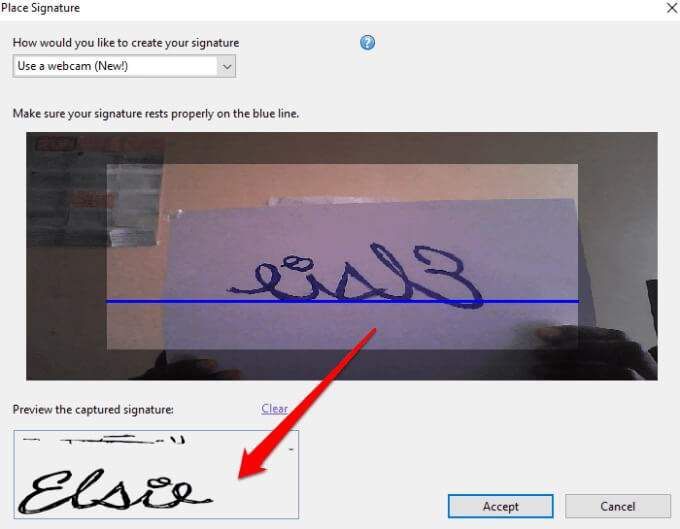
Seleziona Accept”.
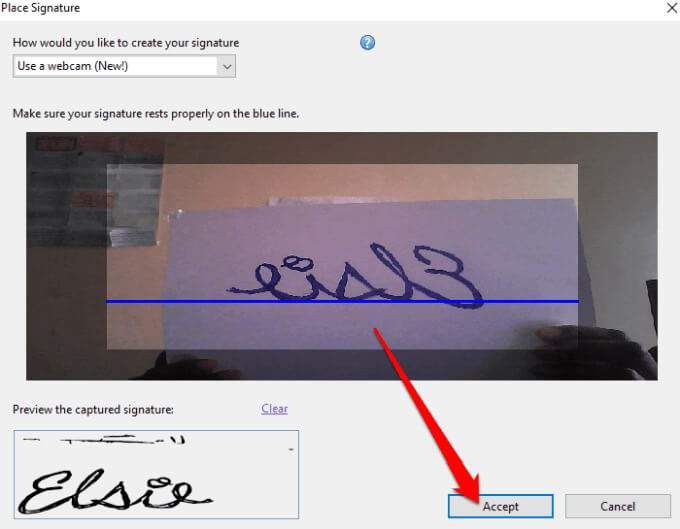
Sposta la tua firma dove vuoi posizionarlo nel documento e ridimensionarlo per adattarlo.
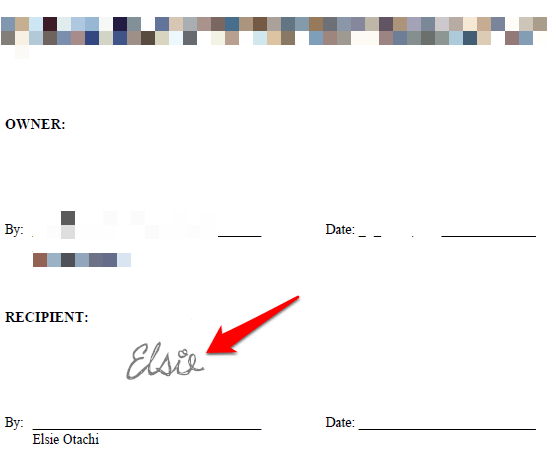
Salva il tuo documento o seleziona Firmato. Procedi con l'invioper ulteriori opzioni di condivisione.
Come firmare un file PDF in Adobe Reader disegnando la tua firma
Disegnare la tua firma potrebbe non essere facile come digitare il tuo nome o usare la tua webcam per scansionare la firma . Tuttavia, se hai un PC Windows con touchscreen e stilo o penna per Surface, puoi abbozzare la tua firma e firmare il documento PDF.
Per farlo, apri il PDF documento, seleziona Firma>Inserisci firmadalla sezione Ho bisogno di firmare.
Seleziona Disegna la mia firmadal Menu a discesa della finestra di dialogo Inserisci firma.
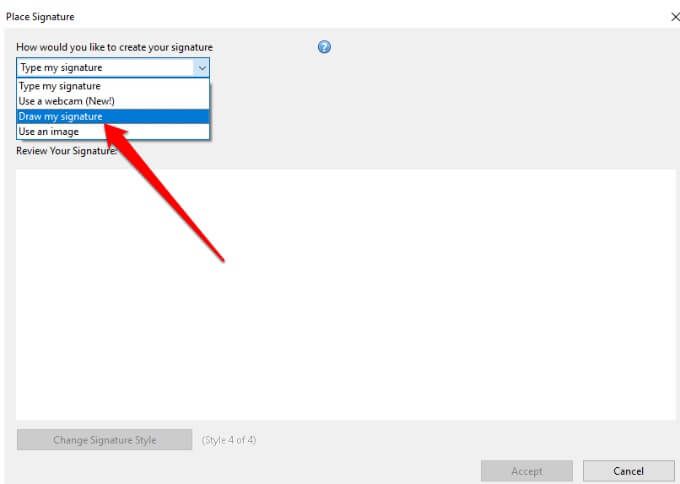
Quindi, disegna la tua firma nella casella vuota fornita.
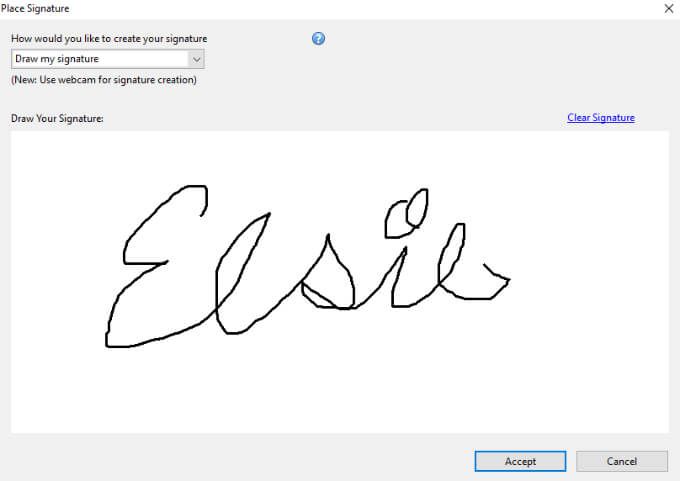
Se commetti un errore mentre disegni, usa il link Cancella firmaper cancellare ciò che hai disegnato e ricominciare da capo .
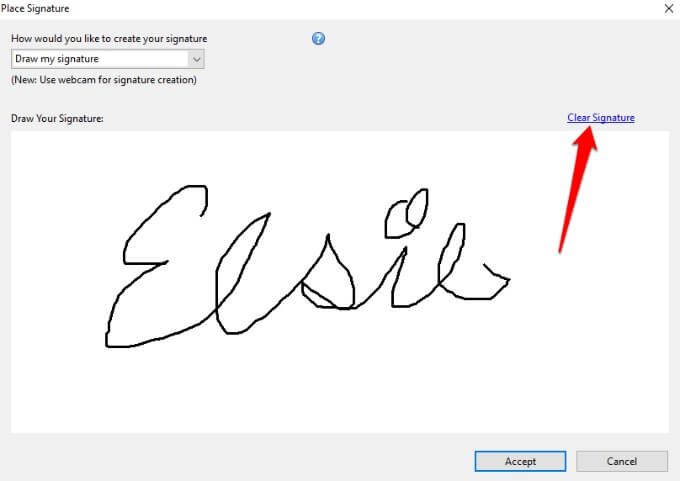
Seleziona Accetta. Posiziona la firma sulla sezione che desideri firmare sul documento e salva il documento.
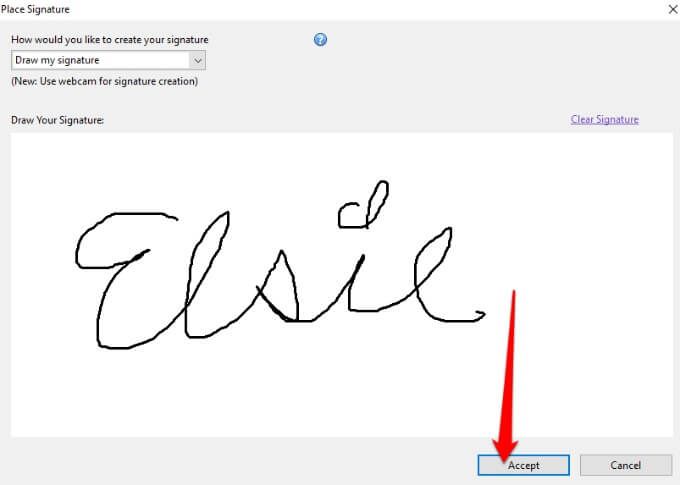
Come firmare un file PDF in Adobe Reader utilizzando un'immagine
Se hai la tua firma in formato immagine (JPEG o PNG), puoi usarla per firmare un file PDF in Windows.
Per farlo, apri il PDF in Adobe Reader, seleziona Firma>Inserisci firma. Nella nuova finestra, seleziona Usa un'immaginedal menu a discesa.
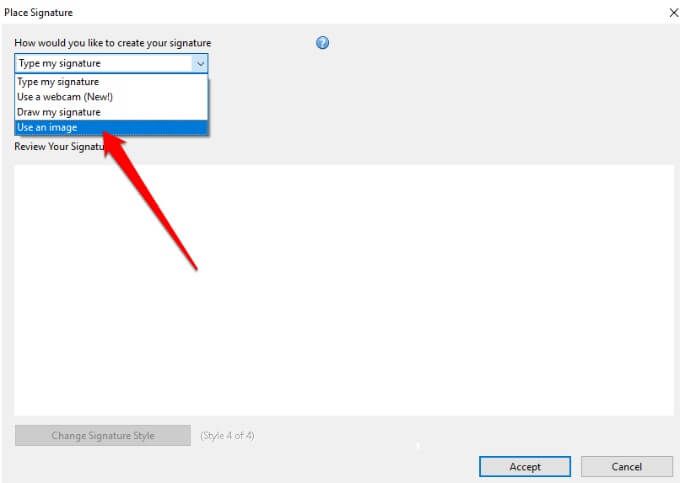
Quindi, seleziona Sfogliaper aprire il file immagine contenente la tua firma.
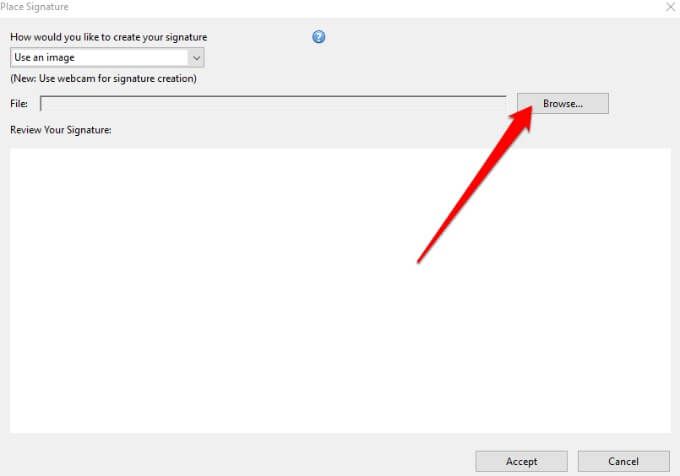
Ridimensiona l'immagine, seleziona Accettaper posizionarlo nel documento PDF e salvare il file.
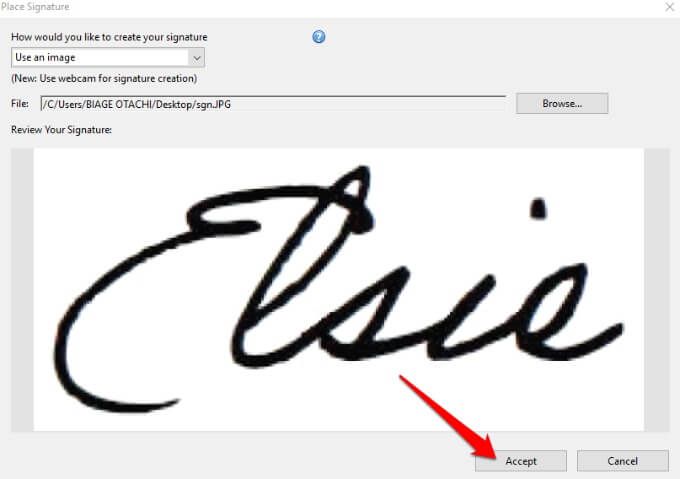
Come firmare un PDF in Adobe Acrobat DC Reader
Se disponi della versione completa di Adobe Acrobat Reader DC, puoi utilizzarla per firmare un file PDF in Windows. Tuttavia, il programma è anche disponibile gratuitamente online e puoi ancora firmare il tuo file PDF con esso.
Scarica e installa la versione Windows di Adobe Acrobat Reader DC sul tuo PC.
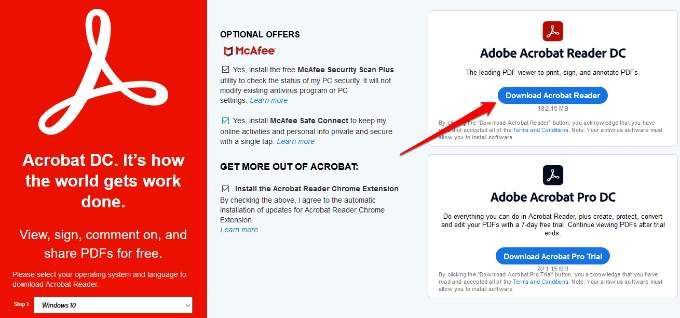
Apri Adobe Acrobat Reader DC, seleziona File>Apriper aprire il file PDF che desideri firmare, quindi seleziona Firma>Aggiungi firma.
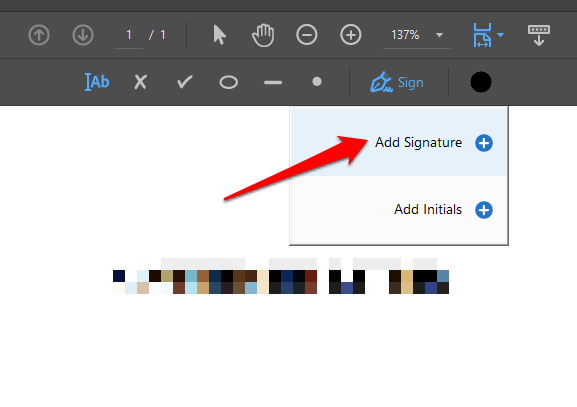
Nella nuova finestra, aggiungi la tua firma personalizzata, modifica lo stile se lo desideri, quindi seleziona Applica.
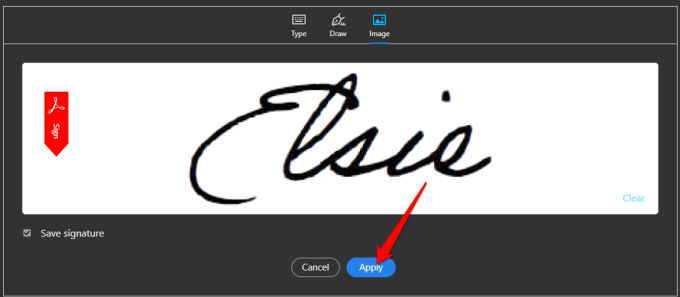
Trascina il piccolo riquadro con la tua firma nella sezione del file PDF in cui desideri inserire la tua firma, quindi salva il documento.
Come firmare un file PDF utilizzando Adobe Acrobat Reader in linea
Se non desideri scaricare la versione gratuita di Adobe Acrobat Reader DC, puoi utilizzare lo strumento online gratuito per firmare un file PDF in Windows.
Per farlo, vai a Adobe Acrobat in linea e fai clic su Seleziona un fileper caricare il documento PDF che vuoi firmare. Puoi anche trascinare il file per caricarlo.
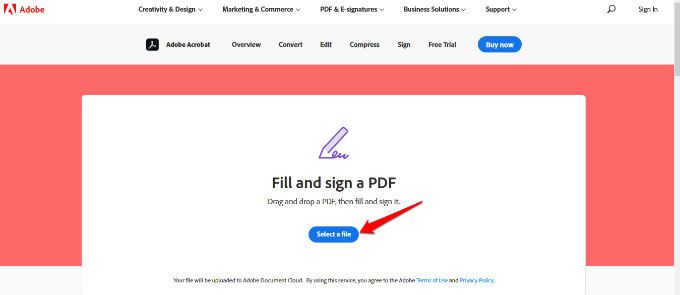
Accedi con il tuo account Adobe, Google o Apple per continuare e completare il modulo compilabile.
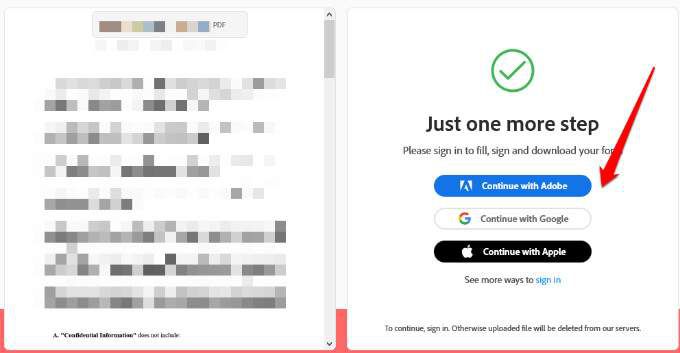
Seleziona Firmaper aggiungere la tua firma.
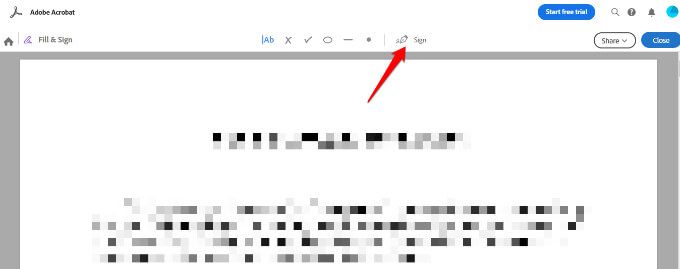
Quindi, seleziona Aggiungi firma.
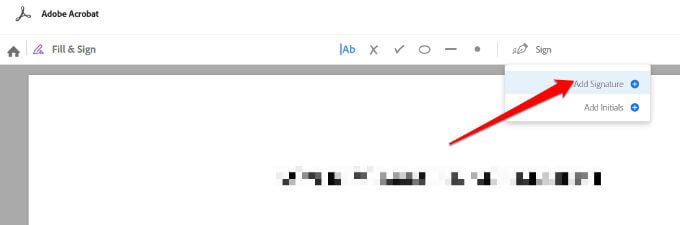
Puoi scegliere di Tipo, Disegnao caricare la tua firma come Immagine, quindi selezionare Applica.
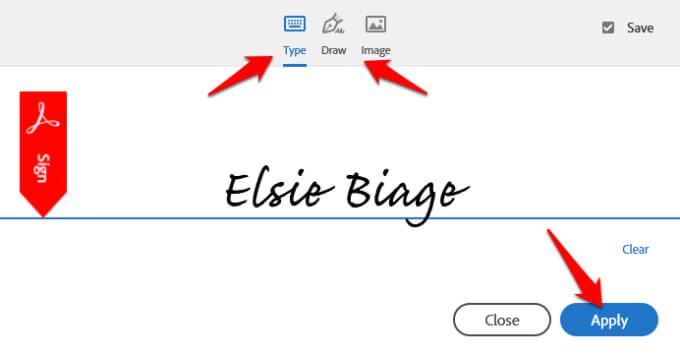
Trascina la firma nel punto in cui desideri che vada e seleziona Chiudi”.
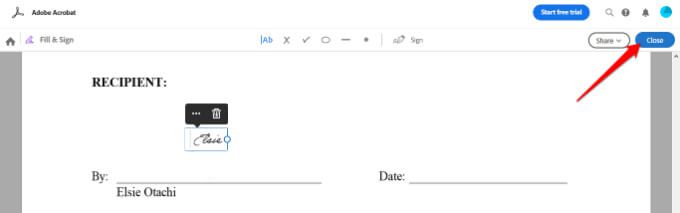
Se desideri condividere il tuo file, seleziona Condividiaccanto al nome del file in Adobe Acrobat Reader Online.
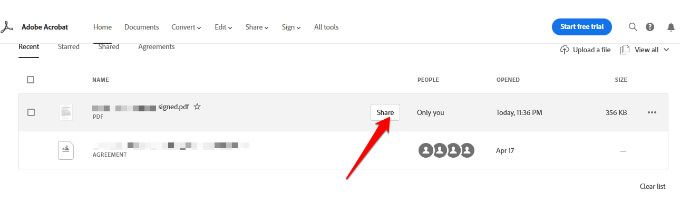
Quindi, seleziona la modalità di condivisione del file e seleziona Crea linkper ottenere un link condivisibile.
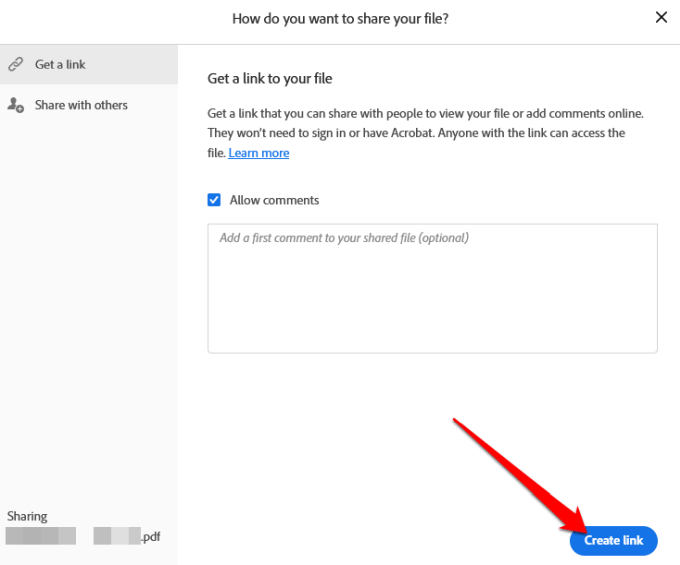
Copia il link condivisibile e seleziona Condividi con altriper inviare e avvisare il destinatario tramite email.
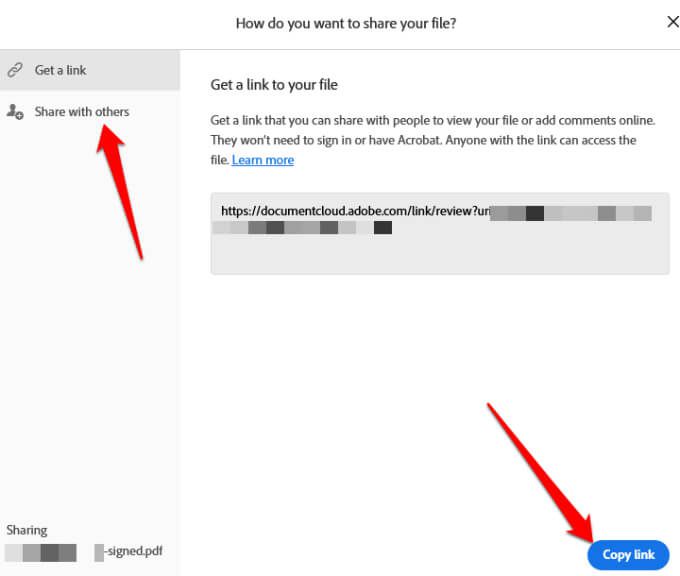
Seleziona Avanti, quindi scarica il documento firmato o ottieni un link per condividerlo online.
Come per firmare un file PDF utilizzando DocuSign
DocuSign è un fornitore di firme elettroniche che consente di aggiungere facilmente una firma digitale o elettronica a file PDF, Word o immagine.
Per firmare un file PDF utilizzando DocuSign, è necessario registrarsi per utilizzare il servizio. Crea un account andando su DocuSign. Una volta effettuato l'accesso, trascina il file PDF che desideri firmare e seleziona Avvia ora.
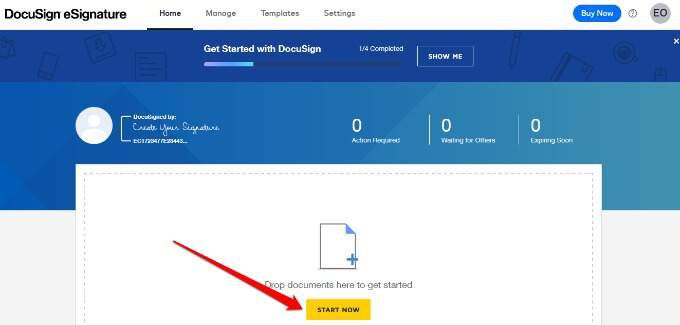
Se sei l'unico a firmare il file PDF, seleziona la casella Sono l'unico firmatarioe seleziona Firma”.
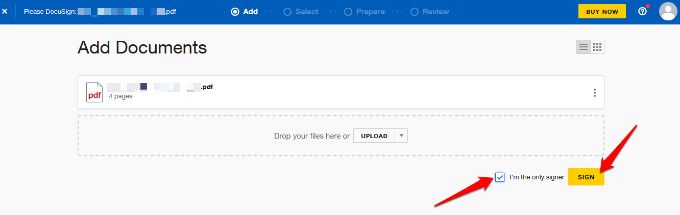
Se non sei l'unico a firmare il PDF, lascia la casella deselezionata e seleziona Avanti”.
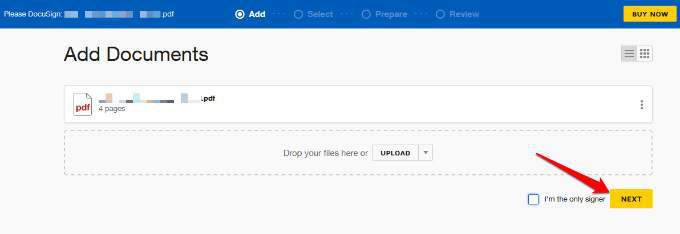
Inserisci il nome e l'indirizzo email del destinatario a cui desideri firmare il documento. Se sono già nel tuo elenco di contatti, le loro email verranno visualizzate non appena inizi a digitare nel campo dell'email.
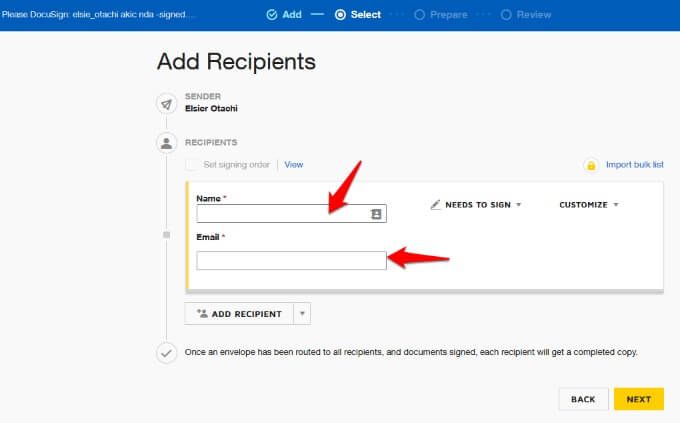
Se più di uno il destinatario deve firmare il documento, selezionare Aggiungi destinatario.
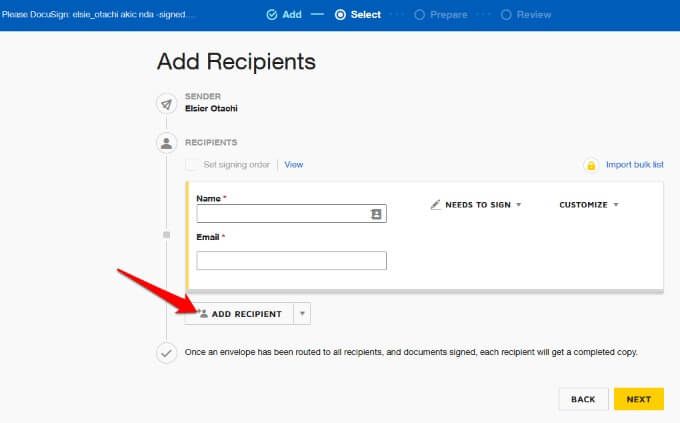
Se sono nel tuo elenco di contatti , seleziona la freccia a discesa accanto ad Aggiungi destinatario, quindi seleziona Aggiungi da contatti.
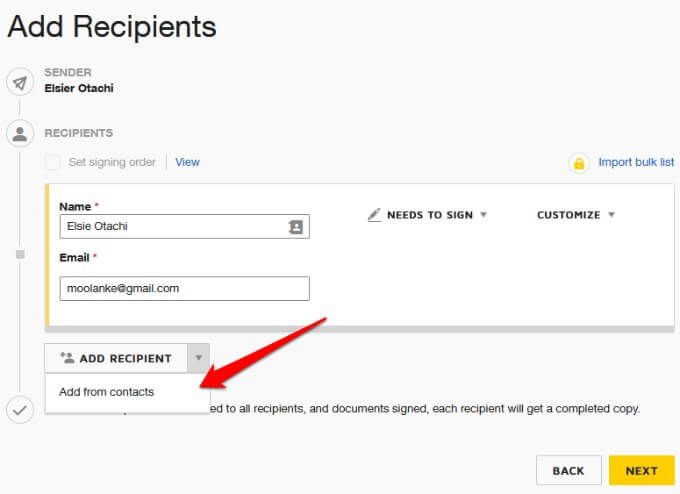
Puoi inoltre, scegli se il destinatario (i) deve firmare, è un firmatario di persona, riceverà una copia del PDF firmatoo deve visualizzare ”.
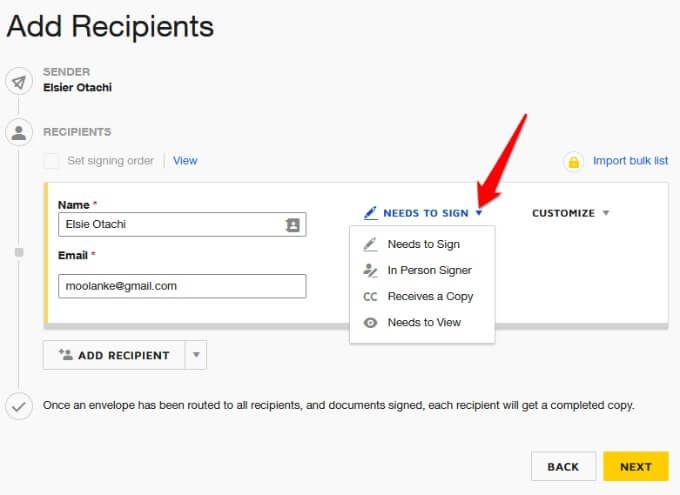
Se desideri che solo i tuoi destinatari accedano al file PDF per la firma, seleziona Personalizza>Aggiungi codice di accesso.
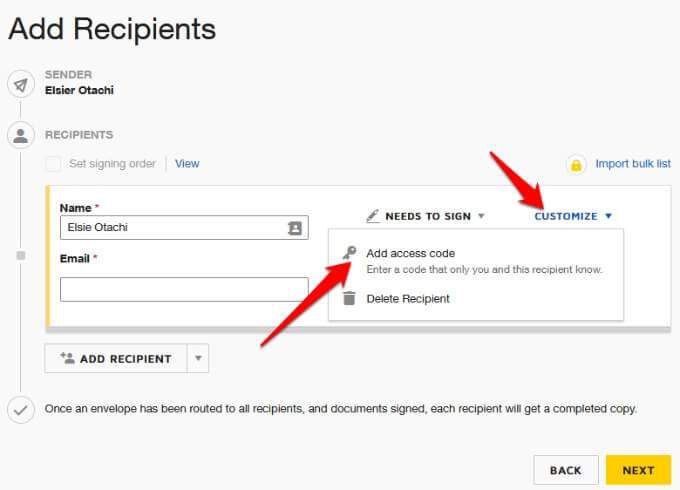
Seleziona Avanti”.
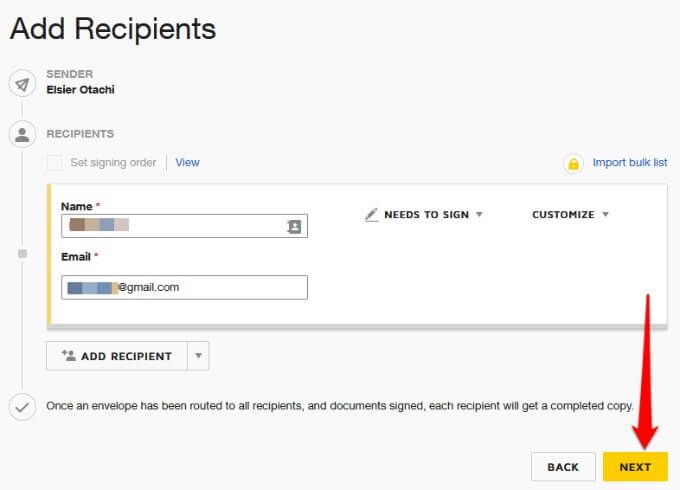
Nota: una volta che tutto i destinatari ricevono il documento PDF e tutti lo firmano, ogni destinatario riceverà una copia completa via e-mail.
Aggiungi i campi obbligatori al documento PDF come Firma, Data, Nome, Titolo, Aziendae così via. Quando i destinatari ricevono il documento, faranno semplicemente clic su ciascuno dei campi obbligatori e inseriranno i dettagli richiesti prima di rispedire la copia firmata.
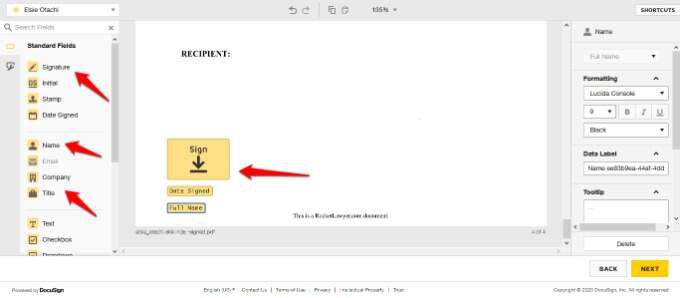
Seleziona Avanti, visualizza l'anteprima del documento e seleziona Invia”.
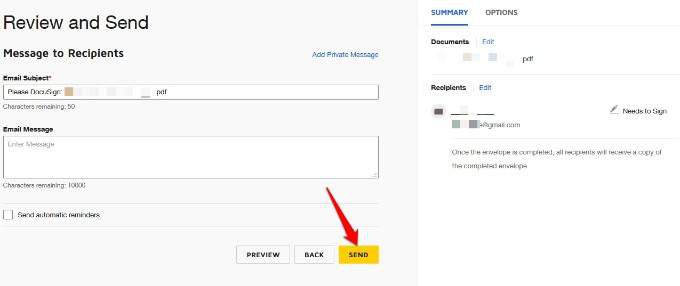
Nota: Puoi impostare una data di scadenzaper il documento PDF in Opzioninella sezione Rivedi e invia. Inoltre, puoi selezionare i Privilegi del destinatario, ad esempio se possono firmare su carta o modificare la responsabilità della firma.

Post correlati: